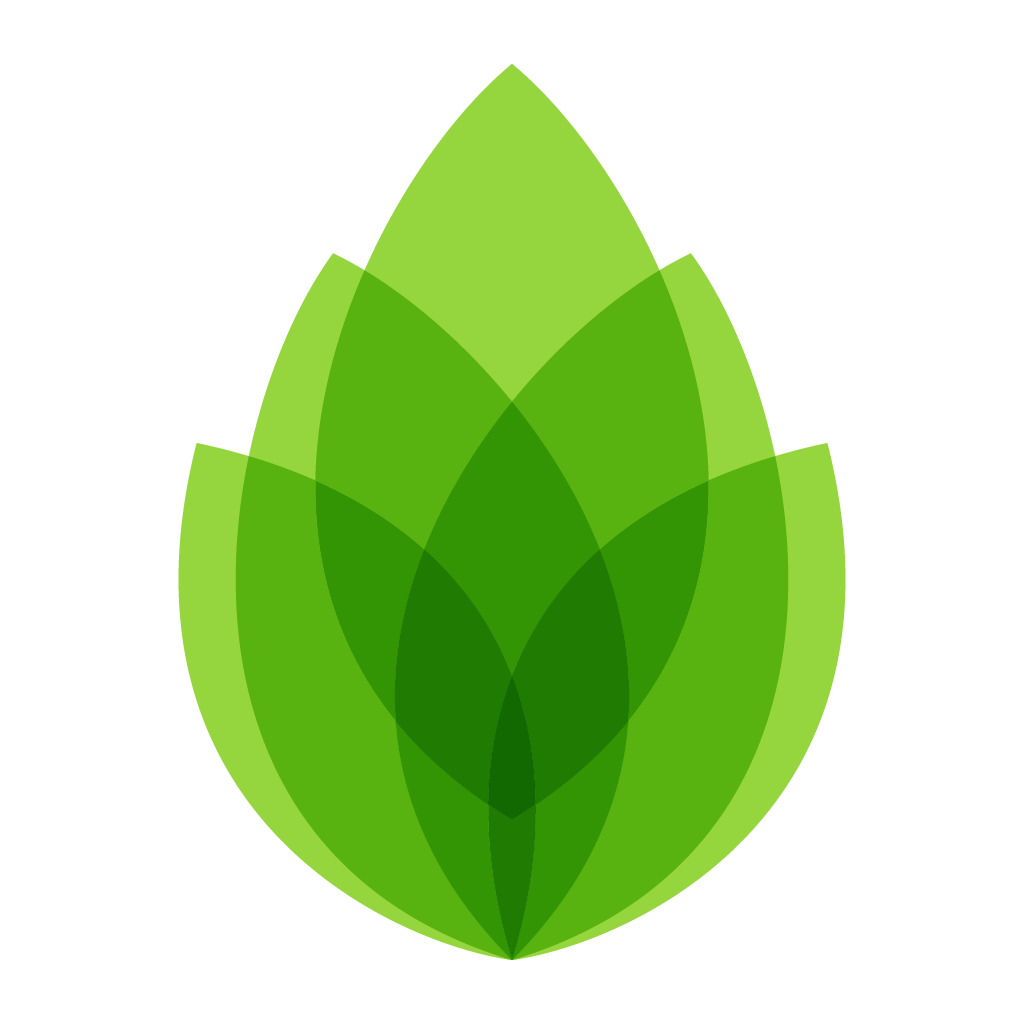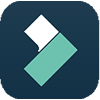芦笋录屏视频怎么下载到本地
我来回答

笑掉牙
回答
手机端
1. 打开 app 空间,找到视频
2. 打开视频,点右边三个点、
3. 下载到手机相册
芦笋是一款录屏分享工具软件,支持屏幕、人像同时录制,视频云端存储,可一键分享视频链接,对方无需下载即可观看和评论。
芦笋为用户提供多种应用使用场景:通过录屏实现异步沟通,同步信息,无需协同所有成员时间进行在线会议;通过视频演示讲解,提升营销宣传效果;通过录屏讲解操作流程,提升客户服务效率;可录制知识讲解内容视频,在线分享,观看者可通过评论提出问题与分享者进行互动交流。
收起
2023-02-09

从v
回答
1、芦笋所录制好的视频全部都会自动存储在云端,不占用本地内存,如需下载到本地可以打开App,进入到【空间】页,找到需要下载的录屏文件;
2、点击视频文件进入,点击视频预览下方的三个点;
3、最后点击“下载”即可将此视频文件下载到本地相册,所下载的视频仍会保持原清晰度。
适用场景
1、沟通协作
无需协同所有成员时间进行在线会议,通过录屏实现异步沟通,高效同步信息,协同工作安排,随时随地表达与反馈,团队协作从此轻松高效
2、营销宣传
告别冷冰冰的文字,通过富有表现力的视频演示讲解,让客户更好的了解产品与服务,提升销售业绩
3、客户服务
通过录屏讲解操作流程,更快更清晰地解决客户问题,提升客服的服务效率和服务满意度
4、知识分享
随时随地录制知识讲解内容,快速在线分享,观看者可通过评论提出问题与分享者进行互动交流
收起
2023-02-08

晴有晴天
回答
pc端
1. 打开面板上方小房子图标 ,进入空间
2. 点击视频 ,右边三个点「下载」
3. 打开浏览器右上角三个点,查看下载内容,打开视频所在文件夹
软件功能
1、圆形人像+屏幕同时录制,支持多种录制形式,包括人像+屏幕以及仅屏幕,可根据录制需求进行选择,自由表达。
2、视频云端保存,多端数据同步 录制的视频内容自动上传云端空间,可在手机、电脑、平板等设备上,随时随地查看管理。
3、在线分享观看,支持加密访问 无需下载保存视频文件,即可一键分享到任意地方,不需要同时在线,就实现视频沟通。还能自由设置观看密码,保证视频内容安全。
4、花样表情互动,视频轴“帧”时评论 观看视频时,可在时间轴上进行逐帧评论或添加表情,让视频更有趣,让沟通更高效。
收起
2023-02-04
消息通知
咨询入驻
商务合作